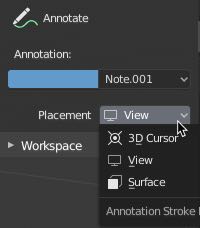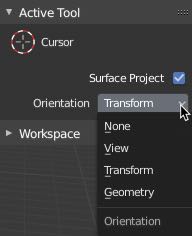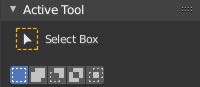"SculpteMode Panneaux T Tool Shelf
Le "Tool bar" (je le nommerais dans ce doc Panneau T car pour le faire apparaitre et disparaitre il suffit de taper sur la touche T de votre clavier).
Ce panneau regroupe les outils pour déplacer les objets de la vue 3D.
Tout en bas il y a un menu contextuel qui s'affiche en fonction des opérations effectuées sur la vue 3D. Ainsi, à chaque fois qu'on va utiliser une fonction ou un outil, il est bon de vérifier s'il n'y a pas des paramètres à inscrire dans ce menu.
1 - Le "Tools Bar" (panneau T) en 'poseMode' -
Lorsque vous avez sélectionné une icon, des options s'affiche dans la panneau N dans la tirettes "Tools"
Panneau N
Panneau T
None: L'orientation du cursor ne change pas lorsque vous le changer de position (clic droit sur la 3Dview)
View: L'orientation du cursor change selon la vue courant
Transform: Lorsque vous êtes dans une orientation (local, global etc) et lorsque vous basculez en orientation "Cursor", les orientations restent.
Geometry:
Le cursor prendra l'orientation des faces sur lesquels vous cliquerez.
Mettra le Cursor 3D sur la surface d'un objet
Options de sélection: union, intersect, substract
Outil de sélection des objets
Cursor 3D
Permet d'afficher des dimensions.
<
Annotera selon le cursor 3D
Annotera sur la surface des objets
Annotera selon la vue courante
Permet de faire des annotations. Outil très performant
Gizmo des trois transformations mise à l'échelle, rotation, déplacement.
Gizmo de mise à l'échelle
Gizmo de Rotation
Gizmo de Déplacement